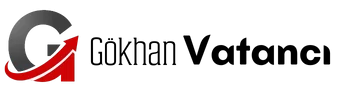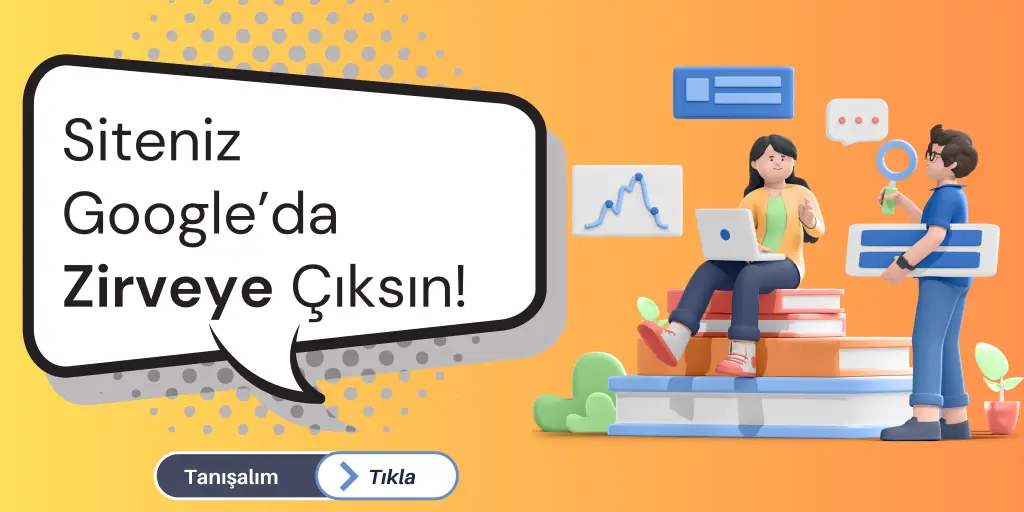Günümüzde birçok kişi ve işletme, dijital dünyada yerlerini almak için kendi web sitelerini oluşturmayı tercih ediyor. Bu süreçte popüler bir seçenek olan WordPress, kullanım kolaylığı ve esnek yapısıyla öne çıkıyor. Ancak, birçok kişi için WordPress kurulumu, zorlu ve karmaşık bir süreç olarak algılanabilir. Neyse ki bu yazımızda adım adım WordPress kurulumu sürecini basitleştireceğiz. Sunduğumuz pratik bilgilerle, sunucu ve alan adı seçiminden başlayarak, veritabanı oluşturma, temalar ve eklentilerle özelleştirmeye kadar her adımda sizlere rehberlik edeceğiz. Böylece, kendi web sitenizi hızla oluşturup, online dünyadaki yerinizi kolayca alabileceksiniz.
WordPress Kurulumu İçin Gerekli Adımlar
WordPress kurulumuna başlamadan önce, aşağıda sıralanan önemli adımları bilmek işleminizi kolaylaştıracaktır. Bu adımları izleyerek kendi web sitenizi hızlı ve sorunsuz bir şekilde kurabilirsiniz.
- Sunucu ve Alan Adı Seçimi: Başarılı bir WordPress kurulumu için güvenilir bir hosting (sunucu) hizmetine ve bir alan adına ihtiyacınız vardır. Hosting seçerken sunucu performansı, müşteri desteği ve fiyatlandırmayı dikkate alın.
- WordPress Yazılımını İndirme: WordPress.org adresinden en güncel WordPress yazılım dosyasını bilgisayarınıza indirin.
- Veritabanı Oluşturma: Web site bilgilerinizin saklanacağı veritabanını oluşturun. Bu işlem genellikle hosting kontrol paneliniz üzerinden yapılır.
- WordPress Dosyalarını Sunucuya Yükleme: İndirdiğiniz WordPress dosyalarını FTP üzerinden sunucunuza yükleyin.
- wp-config.php Dosyasını Ayarlama: WordPress veritabanı bağlantı detaylarını içeren wp-config.php dosyasını düzenleyin.
Bu temel adımlar, WordPress kurulumu sürecinin sadece bir parçasıdır. Ancak, her adımı dikkatli şekilde takip etmek, web sitenizi başarılı bir şekilde başlatmanın anahtarıdır. Veritabanı oluşturma ve wp-config.php dosyasını konfigüre etme gibi teknik detayları da adım adım gerçekleştirdiğinizde, WordPress kurulumunuz sorunsuz bir şekilde tamamlanacaktır.

Souvik Banerjee tarafından Unsplash‘a yüklendi
Sunucu ve Alan Adı Seçimi
WordPress kurulumu yapmadan önce, herhangi bir website kurma sürecinde olduğu gibi iki temel unsuru belirlemeniz gerekiyor: web sunucusu ve alan adı. İdeal bir WordPress başlangıcı için bu iki seçimi dikkatli yapmalısınız.
- Web Sunucusu Seçimi:
WordPress bilgilerinizi depolayacak, site trafiğinizi yönetecek ve kullanıcıların erişimine sunacak bir sunucuya ihtiyacınız olacak. Sunucu seçerken dikkat etmeniz gereken ana noktalar:- Güvenilirlik
- Hız
- WordPress’e uyumluluk
- Teknik destek
- Fiyatlandırma
Genellikle, WordPress için önerilen sunucular iyi bir başlangıç noktasıdır.
- Alan Adı Seçimi:
Websitenizin adı olacak alan adını seçmek, markanızın internet üzerindeki kimliğini belirler. Alan adı seçerken dikkate alınması gerekenler:- Kısa ve akılda kalıcı olmalı
- Kolay telaffuz edilebilir ve yazılabilir olmalı
- İlgili anahtar kelimeler içerebilir
- Uzantısı (.com, .net, .org vb.) amaç ve hedef kitlenize uygun olmalı
Sunucu ve alan adınızı seçtikten sonra, WordPress kurulumu sürecine geçiş yapabilirsiniz. İyi bir başlangıç için bu adımları titizlikle planladığınızdan emin olun. Unutmayın, doğru tersimi sunucu ve alan adı tercihleri, sitenizin performansını ve görünürlüğünü ciddi anlamda etkileyebilir. Bu sebeple, WordPress kurulumu aşamalarınızı bir listeye dökerek planlamak, size ilerleyen süreçlerde büyük kolaylık sağlar.
WordPress’ı İndirme ve Yükleme
WordPress kurulumu sürecinde önemli bir adım WordPress yazılımını indirip yüklemektir. Bu işlem oldukça basit ve hızlı bir şekilde gerçekleştirilebilir. İşte gereken adımlar:
- WordPress Resmi Sitesini Ziyaret Edin: WordPress’in en güncel sürümünü edinmek için WordPress.org adresini ziyaret edin.
- İndirme İşlemini Başlatın: Sayfanın “WordPress’i İndir” butonuna tıklayarak, WordPress kurulum dosyasını bilgisayarınıza indirin.
- Sıkıştırılmış Dosyayı Açın: İndirdiğiniz
.zipformatındaki dosyayı açın. Bu dosya içerisinde WordPress kurulumu için gerekli tüm dosyalar bulunmaktadır.
WordPress kurulum dosyasını indirdikten sonra, bir sonraki adım, bu dosyaları web hosting hizmetinizdeki sunucuya yüklemektir. Bu işlem genellikle cPanel ya da FTP (File Transfer Protocol) aracılığıyla gerçekleştirilir. WordPress kurulumu, sadece birkaç dakikanızı alacak ve ardından bir sonraki aşamaya geçebilirsiniz. Unutmayın, bu aşama web sitesi oluşturma sürecinin temelini oluşturur ve doğru yapılması oldukça önemlidir.
WordPress kurulumu sırasında herhangi bir sorunla karşılaşırsanız, WordPress topluluk forumlarından ya da web hosting sağlayıcınızın destek hizmetlerinden yardım alabilirsiniz.
Veritabanı Oluşturma ve Ayarları
WordPress kurulumu sürecinin temel aşamalarından biri de veritabanının oluşturulması ve ayarlanmasıdır. Bu, WordPress’in içeriklerinizi ve ayarlarınızı saklayacağı yerdir. İşte gerçekleştirmeniz gereken adımlar:
- Hosting Kontrol Panelinize Giriş Yapın: Web hosting hizmetinizin kontrol paneline giriş yaparak veritabanı oluşturma işlemine başlayın.
- MySQL Veritabanı Oluşturun: Kontrol panelinde genellikle “MySQL Veritabanları” bölümünü bulacaksınız. Buradan yeni bir veritabanı oluşturabilirsiniz.
- Kullanıcı Adı ve Parola Belirleyin: Oluşturduğunuz veritabanına erişecek kullanıcı için bir kullanıcı adı ve güçlü bir parola tanımlayın.
- Kullanıcıyı Veritabanına Atayın: Oluşturduğunuz kullanıcıyı, veritabanına atayın ve tüm yetkileri verin.
- Veritabanı Bilgilerini Not Edin: Veritabanı adı, kullanıcı adı ve parolayı bir yere not alın çünkü wp-config.php dosyasını düzenlerken ihtiyacınız olacak.
Bu basit adımları takip ederek, WordPress kurulumu için temel yapı taşı olan veritabanınızı başarıyla oluşturmuş olacaksınız. Sonraki aşama, bu bilgileri kullanarak WordPress dosyalarınızı konfigüre etmek olacaktır.
WordPress Dosyalarını Sunucuya Yükleme
WordPress kurulumu sürecinde dikkat edilmesi gereken adımlardan biri, WordPress dosyalarını doğru bir şekilde sunucunuza yüklemektir. Bunun için öncelikle web hosting sağlayıcınızdan alınan bilgilerle FTP (Dosya Transfer Protokolü) üzerinden sunucunuza erişim sağlamanız gerekmektedir. İşte adım adım WordPress dosyalarını sunucuya yükleme süreci:
- FTP Programı Kullanın: FileZilla gibi popüler bir FTP programını indirin ve kurun. Program üzerinden hosting hesabınıza ait kullanıcı adı, parola ve sunucu bilgilerinizi girerek bağlantı kurun.
- WordPress Dosyalarını Seçin: Daha önce bilgisayarınıza indirdiğiniz WordPress dosyaları içerisinden yüklemek istediklerinizi seçin.
- Dosyaları Yükleyin: Seçtiğiniz WordPress dosyalarını, FTP programı üzerinden sunucunuza sürükleyip bırakarak aktarımını sağlayın.
- Transferi Kontrol Edin: Tüm dosyaların eksiksiz ve hatasız bir şekilde sunucunuza yüklendiğinden emin olun.
Bu aşama, WordPress kurulumu için hayati öneme sahip çünkü tüm sitenizin temelini oluşturacak dosyaların doğru bir şekilde aktarılmasını sağlamaktadır. Yükleme işlemi tamamlandıktan sonra artık wp-config.php dosyasını konfigüre etme ve WordPress kurulum ekranına geçiş yapabilirsiniz.

Stephen Phillips – Hostreviews.co.uk tarafından Unsplash‘a yüklendi
wp-config.php Dosyasını Konfigüre Etme
WordPress kurulumu sürecinin en önemli adımlarından biri de wp-config.php dosyasını doğru bir şekilde konfigüre etmektir. Bu dosya, WordPress’in veritabanı ile nasıl iletişim kuracağını belirleyen ayarları içerir. İşte adım adım yapmanız gerekenler:
- Veritabanı Bilgileri: WordPress’inize ait veritabanı adı, kullanıcı adı, parola ve sunucu adını bu dosyada belirtmelisiniz.
- Tablo Öneki: Varsayılan olarak ‘wp_’ olan tablo ön ekini, güvenlik açısından farklı bir değer ile değiştirmeniz önerilir.
- Güvenlik Anahtarları: Güvenlik anahtarlarını kullanarak sitenizin güvenliğini artırabilirsiniz. WordPress.org’da otomatik olarak üretilebilen bu anahtarları, dosyanızdaki ilgili bölümlere yapıştırın.
- Hata Ayıklama Modu: Sitenizde bir sorun olduğunda hata mesajlarını gösteren WP_DEBUG seçeneğini aktif edebilirsiniz. Ancak, canlı bir sitede bu özelliği kapalı tutmanız tavsiye edilir.
Bu işlemleri tamamladıktan sonra, dosyanızı sunucunuza geri yükleyin ve WordPress kurulumuna devam edebilirsiniz. Doğru yapılandırılmış bir wp-config.php dosyası, sitenizin düzgün bir şekilde çalışmasının temelini oluşturur ve WordPress kurulumu sürecinin başarılı bir şekilde tamamlanmasına yardımcı olur.
WordPress Kurulum Ekranı
WordPress kurulumu sürecinde belki de en heyecan verici an, WordPress kurulum ekranı ile karşılaştığınız andır. Bu adım, tüm çabanızın meyvelerini toplamanın ve sitenizi şekillendirmenin başlangıcıdır. Kolay bir süreç olan bu aşamada WordPress’ten gelen yönergeleri takip edeceğiz.
- Öncelikle web tarayıcınızı açın ve WordPress’in yüklendiği domain adını girin.
- Karşınıza “WordPress’e hoş geldiniz” mesajı çıkacak. Burada dil seçimi yaparak başlayabilirsiniz.
- Daha sonra veritabanı adınızı, kullanıcı adını, parolanızı ve veritabanı host bilgilerinizi girmeniz istenecektir. Bu bilgileri daha önce oluşturduğunuz veritabanı bilgileriyle doldurun.
- Bilgileri girdikten sonra “Yükle”‘ye basın ve WordPress’in kurulmasını bekleyin.
- Kurulum tamamlandığında, site başlığınızı, kullanıcı adınızı, parolanızı ve e-posta adresinizi belirleyebileceğiniz bir ekranla karşılaşacaksınız.
Bu işlemler sırasında, “WordPress Kurulumu” hakkında herhangi bir sorunuz olursa geniş WordPress topluluğundan yardım alabilirsiniz. Unutmayın, kurulum ekranı sadece başlangıç; WordPress ile yapılabilecekler sınır tanımaz. Başarılar!
Tema Seçimi ve Kurulumu
WordPress sitesinin görünümünü belirleyen en önemli faktörlerden biri tema seçimidir. İyi bir tema seçimi, sitenizin profesyonel ve kullanıcı dostu olmasını sağlar. WordPress kurulumu sürecinde doğru temayı seçmek için aşağıdaki adımları takip edebilirsiniz:
- İhtiyaçlarınızı Belirleyin: Sitenizin amacına ve içeriğine uygun bir tema seçin. Blog, portfolio, e-ticaret gibi farklı amaçlara hizmet eden temalar mevcuttur.
- Kalite ve Güvenilebilirliğe Önem Verin: Güncellemeleri düzenli olarak yapılan, iyi yorumlara sahip ve destek seçeneğinin olduğu temaları tercih edin.
- Tema Demolarını İnceleyin: Temanın demosuna göz atarak gerçek bir site üzerinde nasıl göründüğünü kontrol edin.
- Mobil Uyumluluğu Test Edin: Temanın mobil cihazlarda uyumlu olup olmadığını kontrol edin. Çünkü kullanıcıların büyük bir kısmı mobil cihazlar üzerinden internete giriyor.
WordPress kurulumu aşamasında temayı seçtikten sonra kolayca kurabilirsiniz:
- WordPress yönetim paneline giriş yapın.
- “Görünüm” sekmesinden “Temalar” seçeneğine tıklayın.
- “Yeni Ekle” butonuna basın ve arama çubuğundan istediğiniz temayı bulun.
- “Yükle” butonuna tıklayarak temayı sitenize yükleyin ve “Etkinleştir” diyerek kullanmaya başlayın.
WordPress kurulumu sırasında doğru tema seçimi ve kurulumu yaparak, sitenizin temelini sağlamlaştırabilirsiniz.

Stephen Phillips – Hostreviews.co.uk tarafından Unsplash‘a yüklendi
Eklentilerle WordPress’i Özelleştirme
WordPress kurulumu tamamlandıktan sonra, sıra sitenizi daha işlevsel ve özgün hale getirecek eklentileri seçmeye gelir. Eklentilerle WordPress, geniş bir yelpazede çeşitlilik kazanır ve ihtiyacınız olan özel fonksiyonları siteye eklemenize olanak sağlar. İyi bir WordPress kurulumu için doğru eklentileri seçmek önemlidir.
- Güvenlik Eklentileri: Site güvenliğinizi artırmak için Wordfence ya da iThemes Security gibi eklentileri değerlendirebilirsiniz.
- SEO Eklentileri: Yoast SEO veya All in One SEO Pack, sitenizin arama motoru performansını optimize etmenize yardımcı olur.
- Yedekleme Eklentileri: UpdraftPlus veya BackupBuddy, sitenizin düzenli yedeklerini alarak olası bir problemde veri kaybını önler.
- Performans Eklentileri: W3 Total Cache veya WP Super Cache, sitenizin yüklenme hızını artırarak kullanıcı deneyimini iyileştirir.
Bu eklentiler, WordPress kurulumu sonrasında sitenizi güçlendirirken aynı zamanda ziyaretçiler için daha iyi bir deneyim sunmanıza yardımcı olacaktır. Unutmayın, her eklenti sitenizin yükünü bir miktar artırır, bu yüzden ihtiyacınız olanları özenle seçmek ve gereksiz eklentilerden kaçınmak önemlidir.
İlk İçeriğinizi Yayımlama ve WordPress Yönetimi
WordPress kurulumu tamamlandıktan sonra, ilk içeriğinizi yayımlamak için sabırsızlanıyor olabilirsiniz. WordPress yönetim paneli, kullanıcı dostu arayüzü ile içerik oluşturmayı ve yönetmeyi oldukça kolay hale getirir.
İşte ilk gönderinizi yayımlamak için izlemeniz gereken adımlar:
- Yönetim Paneli: Tarayıcınızdan WordPress yönetim panelinize giriş yapın.
- Yazılar Sekmesi: Sol menüde yer alan “Yazılar” sekmesine tıklayın ve “Yeni Ekle”ye basın.
- İçerik Oluşturma: Açılan sayfada başlık, metin, resim ve diğer multimedya öğelerini ekleyerek içeriğinizi oluşturun.
- Kategori ve Etiketler: Yazınızı ilgili kategoriye atayın ve uygun etiketleri ekleyin.
- Önizleme ve Yayımlama: İçeriğiniz hazır olduğunda, “Önizleme” butonu ile nasıl göründüğünü kontrol edin ve her şey yolundaysa “Yayımla” düğmesine tıklayarak ilk yazınızı yayınlayın.
WordPress yönetimi, aynı zamanda temalar, eklentiler ve kullanıcı yorumları gibi çeşitli özellikleri de kolayca kontrol etmenizi sağlar. WordPress kurulumu sırasında elde ettiğiniz bilgileri kullanarak, web sitenizi geliştirebilir ve daha fazla ziyaretçi çekebilirsiniz. Unutmayın, düzenli güncellemeler ve yedeklemeler yapmak, sitenizin güvenliğini ve performansını korumanın temel yollarındandır.
Sıkça Sorulan Sorular
WordPress Nedir ve Neden Tercih Edilmelidir?
WordPress, dünyada en çok kullanılan içerik yönetim sistemlerinden biridir. Açık kaynak kodlu olmasının yanı sıra kullanıcı dostu bir arayüze sahiptir, bu da onu her türlü web sitesi için ideal bir platform yapar. Kodlama bilgisine ihtiyaç duymadan, bloglar, kurumsal siteler, portföyler ve hatta e-ticaret siteleri gibi çeşitli türde web siteleri oluşturmanızı sağlar. Genişletilebilir yapısı ve binlerce tema ile eklentinin varlığı sayesinde özelleştirme imkânı sunar.
WordPress Kurulumu İçin Hangi Ön Şartlar Gerekir?
WordPress kurulumu yapabilmek için öncelikle bir web hosting hesabına ve bir alan adına (domain) ihtiyacınız vardır. Web hosting, sitenizin dosyalarının saklandığı ve internet üzerinden erişilebilir hale geldiği yerdir. Alan adı ise, kullanıcıların web sitenize erişirken kullanacakları web adresidir. Ayrıca, sunucunuzun PHP ve MySQL gibi WordPress tarafından gerekli olan dilleri desteklediğinden emin olmanız gerekmektedir.
WordPress Nasıl Kurulur?
WordPress’i adım adım kurmak oldukça basittir. Web hosting hesabınıza giriş yaparak, genellikle “Softaculous” ya da “Fantastico” gibi otomatik yükleyiciler aracılığıyla WordPress kurulumunu birkaç tıklamayla başlatabilirsiniz. Manuel kurulum yapmayı tercih edenler içinse ilk adım WordPress.org adresinden en güncel WordPress dosyasını indirmektir. Ardından, bir FTP programı kullanarak bu dosyaları web sunucunuza yüklemeniz gerekmektedir. Sonrasında bir veritabanı oluşturun ve WordPress kurulum scriptini çalıştırarak sitenizi oluşturmaya başlayabilirsiniz.
WordPress Kurulumu Ücretsiz Mi?
Evet, WordPress yazılımını kullanmak tamamen ücretsizdir. WordPress.org adresinden en son sürümü indirebilir ve kullanmaya başlayabilirsiniz. Ancak, bir web hosting service ve alan adı için genellikle bir ücret ödemeniz gerekecektir. Ayrıca, bazı temalar ve eklentiler ücretli olabilir; ancak pek çok ücretsiz seçenek de mevcuttur.